
Het is vervelend Photoshop, Pixelmator of GIMP in te schakelen voor een eenvoudige taak zoals het verkleinen van sommige foto's of het vervagen van gevoelige informatie in een afbeelding. Nou, dat hoeft ook niet. Gebruik deze websites om uw werk in een oogwenk te doen.
Ik ben een grote voorstander van het doen van algemene webtaken zonder me aan te melden. 10 Algemene webtaken die u kunt doen zonder dat u zich aanmeldt 10 algemene webtaken die u kunt doen zonder dat u zich aanmeldt Beveiligingsinsecten zoals Heartbleed maken duidelijk dat uw aanmeldingen en wachtwoorden niet veilig zijn. Maar wat als u het web zou kunnen gebruiken voor algemene taken zonder u aan te melden voor een account? Lees verder . Afgezien van het gemak, is het ook een grote stap in het beschermen van uw privacy online, vooral wanneer u zich realiseert hoeveel informatie websites over u opslaan.
Als het gaat om dagelijkse bewerkingen voor een afbeelding, kunt u beter een van deze web-apps gebruiken om snel en efficiënt te voltooien wat u moet doen.
Afbeelding vervagen (web): gevoelige informatie in foto's vervagen
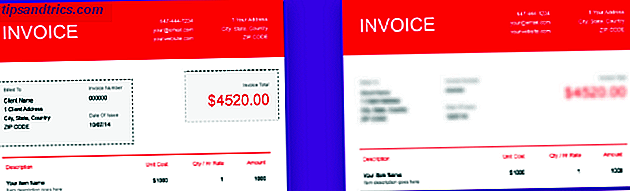
Wanneer u een schermafbeelding of afbeelding deelt, kan deze vaak gevoelige informatie bevatten waarvan u niet wilt dat anderen die weten. Je zou iemands identiteit willen beschermen door zijn gezicht te vervagen of zelfs voorkomen dat bots je e-mailadres lezen.
Image Blur is de eenvoudigste tool die ik voor deze taak heb gezien. Je kunt alleen afbeeldingen van je harde schijf uploaden, dus je kunt geen links naar foto's gebruiken. Zodra de afbeelding is geüpload, tekent u een willekeurige rechthoek en klikt u op "Vervaag dit" om het effect toe te passen. U kunt meerdere rechthoeken in dezelfde afbeelding hebben om verschillende vlekken te vervagen. Nadat u klaar bent, kunt u de afbeelding opnieuw naar uw harde schijf downloaden. Niets wordt opgeslagen in de cloud en de servers worden periodiek schoongemaakt om de privacy te beschermen.
Image Blur is enorm handig om te gebruiken, maar als je op zoek bent naar wat meer controle, probeer dan LunaPic. U moet zich registreren om het te gebruiken, maar met de web-app kunt u zowel afbeeldingen pixeliseren als onscherpte online maken. Afbeeldingen eenvoudig online Pixeleren of vervagen Hoe Pixelate of vervaag uw afbeeldingen online online Wilt u een afbeelding snel pixeleren of vervagen? Gebruik deze gratis hulpmiddelen en het duurt maar een seconde. Lees verder .
Screely (Web): voeg een mooie achtergrond toe aan afbeeldingen of schermafbeeldingen

Deel geen saaie oude afbeelding op het internet, of een slecht bijgesneden screenshot die de afgeronde hoeken van het venster waarin je het hebt opgenomen ruïneert. Er is een betere manier. Het heet Screely.
Snijd eerst je saaie afbeelding naar de gewenste grootte en upload deze vervolgens naar Screely. De site voegt er automatisch een achtergrond aan toe, samen met een slagschaduw, waardoor het lijkt op die professionele schermafbeeldingen en afbeeldingen die u online ziet. U kunt ook de kleur van de achtergrond wijzigen.
Voor schermafbeeldingen kun je met Screely desgewenst een titelbalk van een nepvenster toevoegen. Het heeft echter alleen het Mac-titelbalkthema.
Screely is een eenvoudige tool die zijn werk goed doet. Wat meestal vijf tot zeven stappen in Photoshop was, is nu veel sneller.
AddText (Web, Android, iOS): snel tekst aan elke afbeelding toevoegen

Of u nu een "One Does not Not Simply" meme maakt of een bijschrift aan een afbeelding toevoegt, AddText is de gemakkelijkste en snelste manier om de taak af te maken. Bovendien is het vrij aanpasbaar.
Nadat u de afbeelding hebt geüpload, kunt u zoveel tekstvakken toevoegen als u wilt. Elke doos kan een andere letterstijl, kleur, grootte en positie hebben. Ga uit de strijd, het is allemaal aan jou. Er zijn enkele eigenzinnige en leuke letterstijlen beschikbaar, dus ga door de selecties, je vindt misschien wel iets leuks om je tekst er interessant uit te laten zien 5 Sites die elke tekst interessant laten lijken 5 Sites die elke tekst er interessant uit laten zien Maak tekst leuk. U hoeft geen artiest te zijn, omdat deze eenvoudige webtools saaie tekst er ronduit fascinerend laten uitzien. Lees verder .
AddText heeft ook mobiele apps voor Android en iOS, die net zo eenvoudig zijn als de web-app. Omdat de webversie niet goed werkt op mobiele schermen, zijn de apps een betere oplossing. Maar het verslaat het doel van een snelle app zonder aanmelding, zodat je net zo goed een van de beste apps voor het bewerken van foto's voor smartphones kunt aanschaffen. 12 Geweldige smartphone-fotobewerkingsapps die je misschien niet zou kennen 12 geweldige smartphone-fotobewerkingsapps die je misschien niet zou hebben Weet u waarschijnlijk al wat de grote smartphone-apps voor het bewerken van foto's zijn, maar kent u deze twaalf minder bekende opties? Lees verder .
Social Image Resizer Tool (Web): Bijsnijden en Formaat wijzigen voor sociale platforms

De blog Internet Marketing Ninjas ontwikkelde een coole web-app voor iedereen die zijn sociale media-foto wil veranderen. Zoals je waarschijnlijk weet, heb je meestal een spiekbrief nodig voor social media-formaten. Social Media Cheatsheet: alle belangrijke afbeeldingsgroottes om sociale media te kennen Cheat Sheet: alle belangrijke afbeeldingsgroottes om te weten We hebben een lijst samengesteld met alle belangrijke beeldgroottes die je nodig hebt op Facebook, Twitter, Pinterest, Google+, LinkedIn, YouTube en Tumblr. Lees meer, aangezien Facebook, Twitter en anderen de dimensies van profielfoto's, koppen, enzovoort, blijven veranderen.
Social Image Resizer Tool (SIRT) verwijdert de spiekbrief. Upload een afbeelding en je kunt het perfect bijsnijden. Kies eerst wat u aan het maken bent, zoals een Facebook-koptekst of YouTube-profielfoto, en SIRT geeft u automatisch een rechthoek- of cirkelselectie. Formaat wijzigen en naar het gewenste deel van je afbeelding slepen. U kunt te allen tijde de originele afbeeldingsgrootte, de selectiegrootte en de uiteindelijke afmeting zien.
Als u klaar bent, kiest u JPEG, PNG, GIF of ICO als laatste bestandsformaat en downloadt u het naar uw harde schijf.
BIRME (Web): formaat wijzigen en meerdere afbeeldingen in één klik wijzigen

Bulk-afbeeldingsformaat aanpassen Makkelijk, of BIRME, is de eenvoudigste online tool die ik tegengekomen ben om de grootte van afbeeldingen in een batch aan te passen en de naam ervan te wijzigen. Bovendien is het verrassend aanpasbaar.
Upload eerst alle afbeeldingen waarvan u de grootte wilt wijzigen. Kies de gewenste hoogte of breedte (en u kunt de hoogte of breedte ook automatisch aanpassen, afhankelijk van portret- of landschapsfoto's). Naast het wijzigen van de grootte, zal BIRME afbeeldingen bijsnijden tot de gewenste beeldverhouding, dus kies verstandig. U kunt ook een rand toevoegen aan alle foto's. Afbeeldingen worden standaard in een JPEG-indeling opgeslagen met een kwaliteit van 80%, dus u wilt dit misschien oppompen. En je kunt ze natuurlijk ook hernoemen.
BIRME geeft gebruikers slim de optie om alle foto's als ZIP-bestand te downloaden, of individueel als dat is wat je wilt. Zolang je een snelle internetverbinding hebt om deze foto's te uploaden en vervolgens te downloaden, is BIRME beter dan afbeeldingen in bulk op een computer te veranderen Hoe afbeeldingen in bulk converteren en vergroten / verkleinen Hoe beelden in bulk converteren en vergroten / verkleinen Als er een enkele keer is - een tip die ik ooit aan een schrijver, student, professional of iemand anders zou kunnen aanbieden die documenten met afbeeldingen moet produceren, het is de mogelijkheid om afbeeldingen in grote aantallen te verkleinen. Lees verder .
Niet alleen foto's, video's ook
Dergelijke eenvoudige, niet-ondertekenende editors zijn niet het enige domein van foto-editors. Als het een video is die u wilt bijsnijden of van grootte wilt veranderen, is daar ook een oplossing voor. Probeer een van deze gratis online video-editors die u anoniem maken 5 No-Signup Gratis online video-editors die u anoniem maken 5 No-Signup Gratis online video-editors die u anoniem maken U hoeft niet altijd een app te installeren voor eenvoudige videobewerking . Deze vijf gratis online video-editors kunnen veel videobewerkingstaken aan, zonder je te vragen om te registreren. Meer lezen, het kost bijna geen tijd om te doen wat u nodig hebt.



